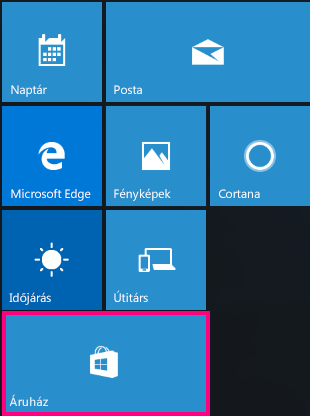Megjegyzés: Szeretnénk, ha minél gyorsabban hozzáférhetne a saját nyelvén íródott súgótartalmakhoz. Ez az oldal gépi fordítással lett lefordítva, ezért nyelvtani hibákat és pontatlanságokat tartalmazhat. A célunk az, hogy ezek a tartalmak felhasználóink hasznára váljanak. Kérjük, hogy a lap alján írja meg, hogy hasznos volt-e az Ön számára az itt található információ. Az eredeti angol nyelvű cikket itt találja.
Miután a Windows 10-ben módosította a megjelenítési nyelvet, a Posta és a Naptár app továbbra is az előző nyelvet használja, amikor megnyitja őket. Ennek oka az, hogy a Posta és a Naptár app új verzióját le kell tölteni az áruházból az adott nyelvhez. A probléma megoldásához megvárhatja az automatikus frissítést, illetve kézzel is telepítheti az appok frissített verzióját.
Várakozás az automatikus frissítésre
Számítógépe 24 óránként keres frissítéseket. Ha éppen most változtatta meg a megjelenítési nyelvet a Windows 10-ben, a Posta és a Naptár appnak a módosítást követő 24 órán belül frissülnie kell az új nyelvre.
A frissítés telepítése kézzel
Frissítéseket az áruházban is kereshet, és kézzel telepítheti őket.
-
Nyissa meg az áruházat.
-
Válassza a
-
Válassza a Letöltések és frissítések lehetőséget.
-
A lap jobb felső sarkában válassza a Frissítések keresése elemet.
-
Telepítse a Posta és a Naptár frissítését.